Quando eu estava na faculdade, minha melhor maneira de aprender era gravar palestras em sala de aula e ouvi-las depois da aula. Não tenho ideia de quantas pessoas estão fazendo o mesmo que eu. Eu só queria prestar mais atenção na aula e depois fui para casa transcrever a palestra. Talvez tenha demorado, achei bom absorver o máximo possível ouvindo duas vezes e escrevendo.
Fazer anotações é ótimo, mas, em vez disso, gravo a palestra.
Ou talvez você esteja nas situações abaixo que precisam gravar palestras:
• O curso é complexo e difícil, você quer ouvir várias vezes.
• O professor fala tão rápido que você não consegue alcançá-lo na aula.
• Você tem que faltar à aula por motivo de emergência ou doença.
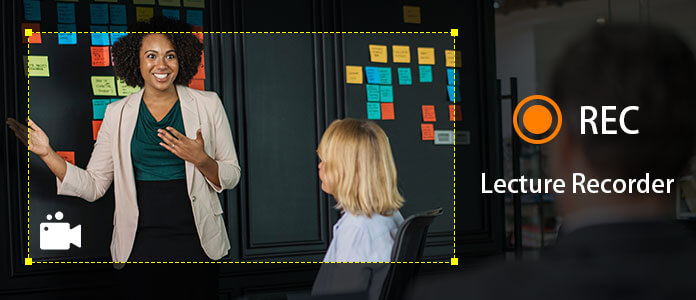
Este artigo mostrará os melhores gravadores para palestras, incluindo dispositivos e aplicativos de gravação de palestras. Você saberá que tipo de gravador você realmente precisa.
Antes de começar, aqui estão algumas dicas para você gravar palestras:
• Faça um teste com seu dispositivo, não importa que tipo de dispositivo seja. Um gravador digital ou um aplicativo em seu telefone está OK.
• Certifique-se de que seu dispositivo esteja funcionando com memória e bateria suficientes.
• Sente-se perto de onde o professor está, se possível.
O gravador de voz digital é uma ferramenta de gravação profissional desenvolvida para gravação de voz. Se você deseja gravar uma palestra com áudio de alta qualidade na aula ou acompanhar o conteúdo de uma reunião, usar um gravador de voz digital é a melhor escolha.
Abaixo estão as informações dos 3 principais dispositivos de gravação de palestras.
Onde quer que vamos, vamos quase com um smartphone. Deve haver um aplicativo de gravação embutido no smartphone, o que torna a gravação de palestras conveniente - basta um toque no botão de gravação.
A propósito, é o Voice Memos no iPhone. Agora, vamos usar o Voice Memos, por exemplo.
Passo 1 Iniciar memorandos de voz.
Passo 2 Toque no botão de gravação vermelho, quando o botão de gravação vermelho virar um quadrado, significa que você está gravando.
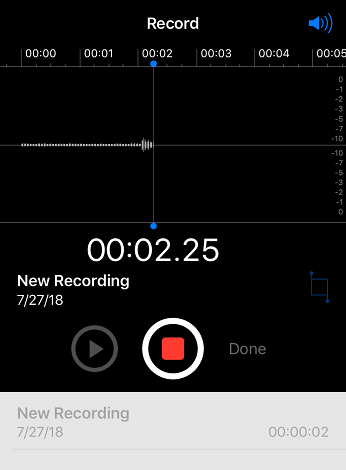
Passo 3 Se você quiser terminar a gravação, toque no botão de gravação novamente e, em seguida, toque em Concluído. Há um pop-up que permite nomear o arquivo.
Se você quiser editar o áudio gravado, basta tocar nele, você verá o item Editar na parte inferior do áudio, toque nele e poderá cortar o áudio.
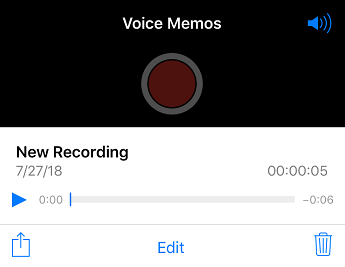
Se você já usou o Voice Memos antes, descobrirá que faltam recursos como acelerar ou desacelerar o áudio e salvar o áudio em outros formatos como MP3, M4A, WAV, AAC, etc. só pode cortar o áudio. As pessoas gostam de algo mais poderoso, por isso recomendamos o Gravador de Voz.
Com o Gravador de Voz, você pode não apenas mesclar, misturar ou cortar o áudio gravado, mas também escolher o canal mono ou estéreo antes de gravar. E a palestra gravada pode ser salva em outros formatos. Ao reproduzir a palestra gravada, você pode acelerá-la ou desacelerá-la para reproduzi-la. Além disso, as palestras gravadas serão classificadas por data, nome e tamanho, também permite converter os áudios gravados para outros formatos como M4A, WAV, MP3, etc.
Mostraremos como usá-lo no iPhone.
Passo 1 Vá para a App Store para pesquisar "gravador de voz" e baixe o primeiro.
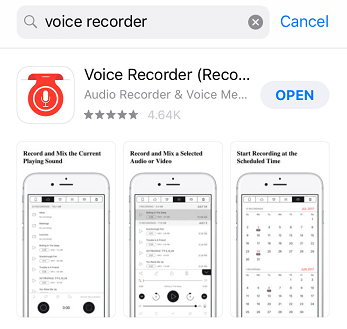
Passo 2 Inicie o aplicativo Gravador.
Passo 3 Toque no botão do círculo preto na parte inferior esquerda do software para iniciar a gravação. Observe que o botão ficará vermelho durante a gravação.
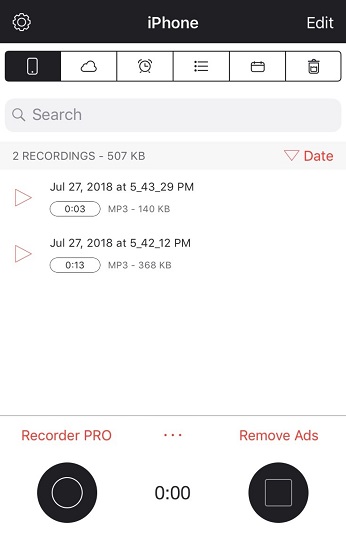
Dicas para edição:
Embora os aplicativos de gravação de voz façam um bom trabalho em seu telefone, não são tão adequados para pessoas que têm aulas de internet. Para as pessoas que fazem aulas pela Internet, elas podem querer gravar áudio e vídeo para reproduzir o vídeo gravado quando não houver conexão com a Internet.
Então, mostraremos como o Screen Recorder funciona na gravação de palestras.
Screen Recorder é um poderoso software de gravação de tela. Ele permite que você grave vídeos online, jogos e podcasts. Você pode gravar em tela cheia ou no tamanho que desejar.
Se você deseja gravar vídeo e áudio das palestras online, o Screen Recorder pode ser uma ótima escolha.
Além disso, o vídeo gravado pode ser salvo facilmente em MP4, WMV, MOV, AVI, GIF, TS, etc.
Passo 1 Execute o gravador de tela.
Passo 2 Clique no botão REC para iniciar a gravação depois de definir todas as configurações.
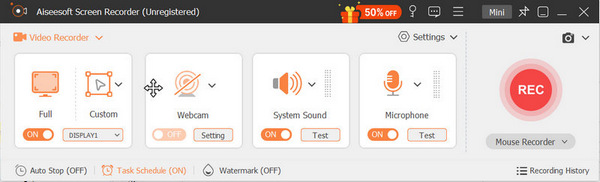
Passo 3 Se você quiser terminar a gravação, basta clicar no botão quadrado branco.
Depois de ler este artigo, espero que você possa finalmente descobrir que tipo de gravador de palestras você realmente precisa.